一、先查看电脑配置是否满足要求。
1.CPU支持数据执行保护(DEP)。
2.CPU支持硬件虚拟化技术。
3.CPU64位处理器。
4.内存最低限度为2GB。
针对个人电脑,除了以上几个要求外,CPU还必须支持二级地址转换,否则,是无法添加Hyper-V的。
可以使用Coreinfo工具软件 (下载地址)来查看电脑是否支持Hyper-V,这是微软SysinternalsSuite工具软件套件中的一个,很实用。具体使用方法,把下载好的Coreinfo解压到桌面上,用管理员模式打开PowerShell,输入:.\ Coreinfo.exe -v,将显示你电脑虚拟化的相关信息,当然你已经添加了Hyper-V了,就无需使用这个软件了。
Hyper-V之前一直专属Windows Server平台,从Windows 8系统开始,个人用户才能使用Hyper-V,不过令人遗憾的是,只有Windows专业版及以上的系统才能使用Hyper-V,Windows家庭版是不能使用的,这个政策一直延续到现在的Windows 10。很多有Hyper-V需求的用户因此而升级为Windows 10专业版。如果仅仅想用Hyper-V而升级为专业版完全没有必要,因为家庭版其实是能添加Hyper-V的。
二、执行脚本安装Hyper-V虚拟机
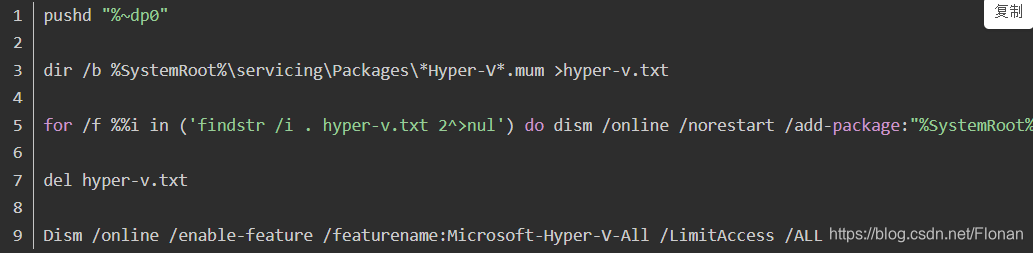
脚本执行过程如上图所示,按Y重启之后,就可以在开始菜单-所有应用-Windows管理工具中找到“Hyper-V管理器”了,打开它就能使用Hyper-V。